Novashare レビュー 2024 – 最高の WordPress ソーシャル シェア プラグイン?
公開: 2024-02-08Novashare の詳細なレビューをお探しですか? WordPress に最適なソーシャル共有プラグインかどうか疑問に思っていますか?
今日のデジタル マーケティング環境において、ソーシャル メディアは重要な役割を果たしています。 そして、それを無視すると、膨大な聴衆を逃すことになる可能性があります。
Novashare は、 WordPress サイトにソーシャル共有を統合する簡単な方法を提供し、オンライン プレゼンスを向上させ、トラフィックの増加を促進します。
しかし、これは本当に WordPress に最適なソーシャル共有プラグインなのでしょうか? 投資する価値はありますか?
この記事では、Novashare をレビューし、ソーシャル メディアのエンゲージメントとリーチをどのように高めることができるかを検証します。 始めましょう!
総合評価
Novashareは高速、軽量、そして機能が豊富な WordPress ソーシャル共有プラグインで、ソーシャル メディアのエンゲージメントとリーチを拡大するのに役立ちます。
プラグインを試してテストした結果、Novashare は4.8/5 つ星という素晴らしいスコアで評価されました。 一方、常にいくつかの改善の余地があるため、 0.2 の評価を減点しました。
それにもかかわらず、2024 年の最高の WordPress ソーシャル共有プラグインとして Novashareを強くお勧めします。これは使いやすく、カスタマイズ可能で、確かにコストパフォーマンスが優れています。
そうは言っても、Novashare のメリットとデメリットを探ってレビューに飛び込みましょう。
Novashare ビデオ レビュー + チュートリアル
ビデオレビューをご希望ですか? また、Novashare の完全なビデオ レビューとプラグインの使用に関するチュートリアルも作成しました。 それをチェックしてください!
限定オファー:クーポン コードSITESAGAを使用すると、今すぐ 20% 割引になります。
Novashareの長所と短所
それでは、Novashare プラグインの長所と短所を見ていきましょう。
ノバシェアの長所
- Google Core Web Vitals向けに最適化されており、サイトの読み込み速度、インタラクティブ性、視覚的な安定性には影響しません。
- サイトのパフォーマンスを向上させるキャッシュ システムも組み込まれています。
- スケーラブルでCSSでカスタマイズ可能なSVG アイコンを使用します。
- Facebook、Twitter、Pinterest、LinkedIn、WhatsApp、Reddit など、 21 を超える人気のソーシャル ネットワークをサポートします。
- サイト上の個別の共有数と合計共有数を表示します。 さらに、最小共有数を設定し、URL を変更した後に共有数を回復します。
- Pinterest 用に特別にデザインされた画像 (1000*1500 ピクセル) を追加できるPinterest 画像アップロードオプション。
- 詳細なドキュメントとチュートリアルセクションは、プラグインを簡単にセットアップして使用するのに役立ちます。
- 優れた顧客サポートと30 日間の返金保証が付いています。
ノバシェアの短所
- 無料プランのない有料プラグインです。 したがって、無料のオプションを探している場合、それは実行可能な代替手段ではない可能性があります。
- ソーシャル ロッカーやソーシャル ログインなどのいくつかの機能がありません。
A. Novashare とは何ですか? – プラグインの概要
ソーシャル メディアでコンテンツを注目してもらうのに苦労する日々は終わりました。 Novashare を使用すると、訪問者に投稿の共有を簡単に促すことができます。 さらに、トラフィックが増加し、オンラインでの存在感が高まります。
Web サイトのデザインにシームレスに溶け込む、目を引く共有ボタンまで。 Novashare には、ソーシャル シェアのパフォーマンスに関する洞察を提供する強力な分析機能がすべて備わっています。
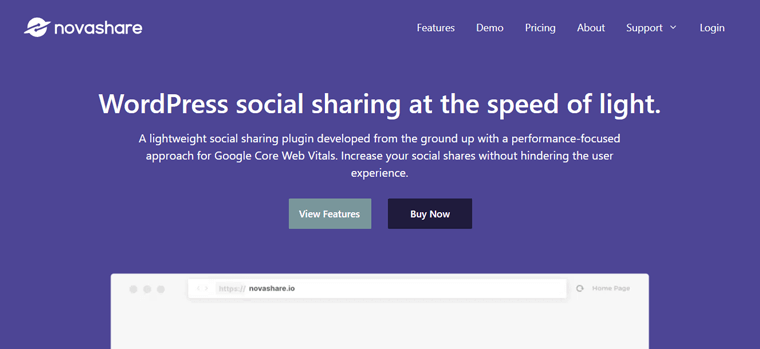
しかし、Novashare は他と何が違うのでしょうか?
何よりもまず、読み込み時間が超高速なので、訪問者を待たせることがありません。 速度とパフォーマンスに重点を置いた Novashare を使用すると、訪問者はクリックするだけでコンテンツを共有できます。
Novashare のインタラクティブなダッシュボードにより、ソーシャル共有ボタンを簡単にカスタマイズできます。 シンプルさと使いやすさを念頭に置いて構築されています。
フローティング バー、インライン ボタンなど、幅広い配置オプションから選択できます。
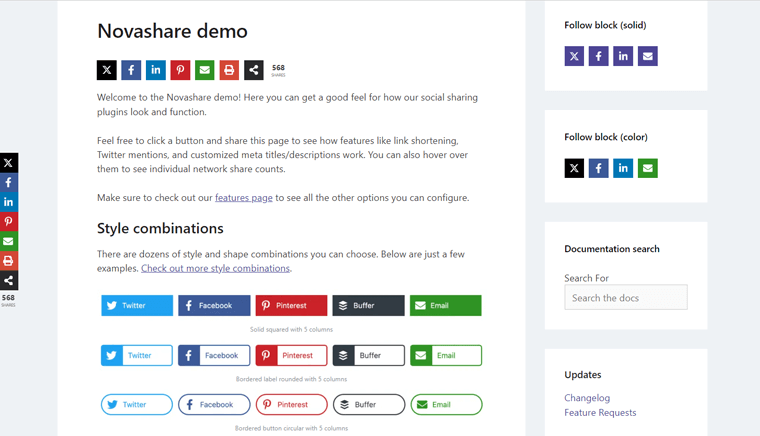
特定のページで共有を促進したい場合でも、Web サイト全体で共有を促進したい場合でも、Novashare を使用するとすべてを柔軟に実行できます。
しかし、Novashare は見た目だけではありません。 また、ソーシャル メディアでの存在感とトラフィックを向上させる素晴らしい機能もいくつか提供します。
共有数、クリックしてツイート ボックス、フォローブロック ウィジェットなど。
次に、Novashare プラグインの主要な機能をすべて学習します。
B. Novashare WordPress プラグインの主な機能
ここで、Novashare プラグインの中心、つまりその主要な機能を調べて、他のプラグインと何が違うのかを見てみましょう。
1. パフォーマンスの最適化
Novashare WordPress プラグインの重要な機能の 1 つはパフォーマンスの最適化です。 これは、高速かつ軽量であり、サイトの速度やパフォーマンスに影響を与えないように設計されていることを意味します。
Novashare がこれを実現する方法のいくつかを次に示します。
- 競合他社よりも 80% 小さい、軽量のフロントエンド (4 KB 未満) を維持します。 これにより、サイトの負荷と帯域幅への影響が最小限に抑えられます。
- 内蔵キャッシュ システムにより API 呼び出しが削減され、サイトの速度が向上します。 したがって、共有数のリフレッシュ レートを簡単にカスタマイズできます。
- Novashare は、ソーシャル ボタンにスケーラブルな SVG アイコンを使用します。 これにより、追加のライブラリや DNS ルックアップが不要になり、サイトの速度が向上します。
- サードパーティのリソース、スクリプト、Cookie、追跡をスキップし、GDPR に準拠した軽量でプライバシーを意識した操作を保証します。
- 安定したユーザー エクスペリエンスを実現するために Google Core Web Vitals と連携して、累積的なレイアウト シフトの警告を防ぎます。
ご覧のとおり、Novashare はパフォーマンスが最適化されたソーシャル共有プラグインで、ソーシャル シェアを増やすのに役立ちます。 パフォーマンスを重視したアプローチで開発されており、WordPress 開発のベストプラクティスに従っています。
Novashare はサイトの速度を低下させたり、SEO (検索エンジン最適化) ランキングに影響を与えたりすることはありませんので、ご安心ください。
2. 共有ボタンと数
Novashare は、市場で最高の WordPress ソーシャル共有プラグインの 1 つです。 そしてその中心的なハイライトは、共有ボタンとカウント機能です。
これにより、サイトにソーシャル共有ボタンを追加し、各ソーシャル ネットワークの共有数とコンテンツの合計共有数を表示できます。
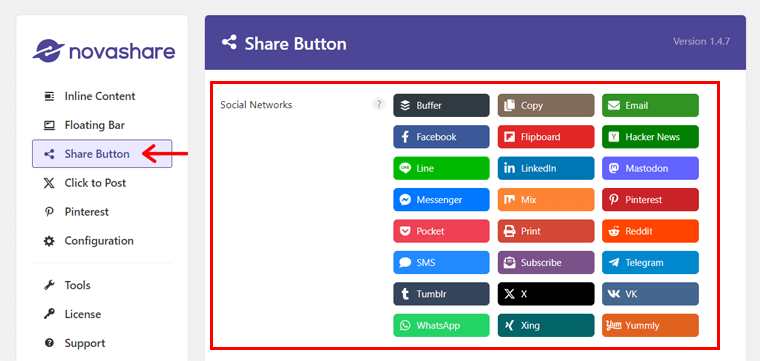
Facebook、Twitter、Pinterest、LinkedIn、WhatsApp などを含む21 以上の人気のあるソーシャル ネットワークをサポートしています。
この機能の詳細と、その設定方法と構成方法については、この記事の次の部分で説明します。
3. 魅力的なユーザーインターフェイス
Novashare WordPress プラグインのもう 1 つの重要な機能は、魅力的なユーザー インターフェイス (UI) を備えていることです。 つまり、サイト上のソーシャル メディア ボタンの使用、カスタマイズ、プレビューが簡単になります。
正確に言うと、WordPress スタイルを使用した最小限で簡単な設定ページがあります。 そのため、新しい UI を学習したり、複雑なメニューを操作したりするのに時間を無駄にする必要はありません。
WordPress ダッシュボードの「設定 > Novashare」から Novashare 設定にすぐにアクセスできます。
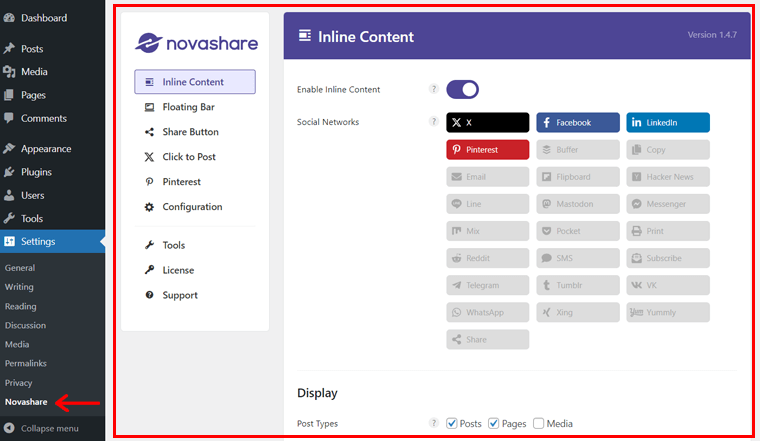
さらに、ドラッグ アンド ドロップ インターフェイスが提供されます。 その結果、サイトに表示するソーシャル ネットワークを簡単に並べ替えたり、切り替えたりすることができます。
また、数回クリックするだけで、ボタンの形状、サイズ、色、ホバー色などを調整できます。
その結果、サイトのテーマやデザインに合わせてソーシャル メディア ボタンを作成およびカスタマイズできます。 すべてはプロセスをユーザーフレンドリーで楽しいものにします。
4. 完全なブロックエディターのサポート
Novashare プラグインのもう 1 つの重要な機能は、フルブロック エディタのサポートがあることです。 これは、バージョン 5.0 以降の WordPress のデフォルトのエディターである WordPress ブロック エディター (Gutenberg) と互換性があります。
Novashare を使用すると、クリックして投稿ボタン、フォロー ボタン、共有ボタンなどのすべての機能のブロックを取得できます。 ブロック エディターから直接ブロックを使用して、投稿やページにソーシャル メディア ボタンを追加およびカスタマイズできます。
そのためには、ページエディタパネルの「ブロックの追加」オプション、つまり「プラスアイコン」をクリックするだけです。
![Novashare ブロックを挿入し、[公開] をクリックします](/uploads/article/19171/p2BWVVThtZcV5a85.png)
次に、希望する Novashare 機能を選択し、希望どおりに共有ボタンをデザインします。 そして「公開」ボタンを押して公開します。
5. ソーシャルメディアのメタデータ
ソーシャル メディア メタデータは、Novashare WordPress プラグインのもう 1 つの重要なハイライトです。 この機能を使用すると、異なるプラットフォームで共有されている場合に、各投稿またはページのタイトル、説明、画像を編集できます。
この機能を使用するには、 「設定 > Novashare > 構成」に移動し、 Open Graph メタ タグ オプションを有効にする必要があります。
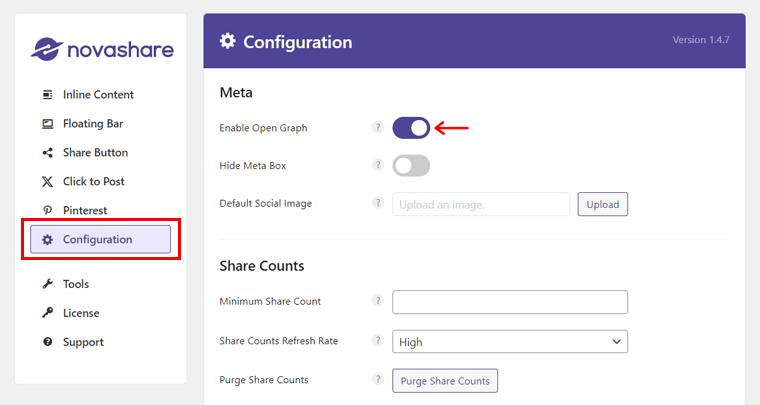
次に、エディターの下にあるNovashare ボックスを使用して、各投稿またはページのソーシャル メディア メタデータを個別に編集できます。 参考として下の画像をご覧ください。
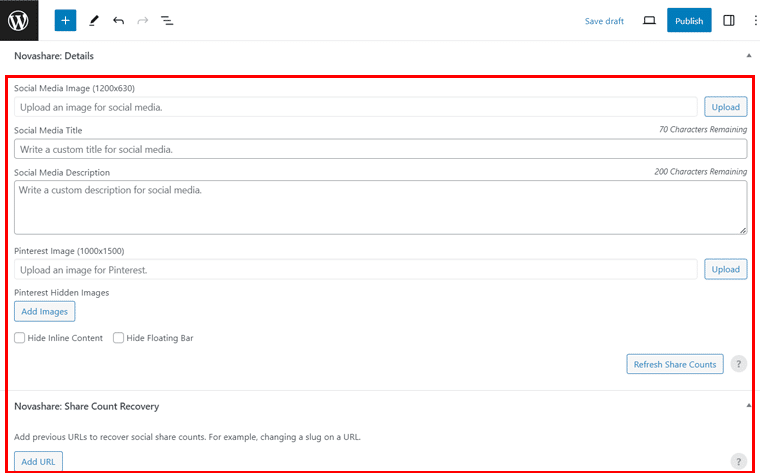
したがって、これはソーシャル メディア上でのコンテンツの見た目やパフォーマンスを向上させるのに役立ちます。 サイトのクリックスルー率とトラフィックも増加します。
詳細については、ポストメタの詳細に関する Novashare ドキュメントを確認してください。
6. 最適化された Pinterest 共有
Pinterest の力も忘れないでください。 Novashare は、カスタム Pinterest 画像を提供する数少ないソーシャル共有プラグインの 1 つです。
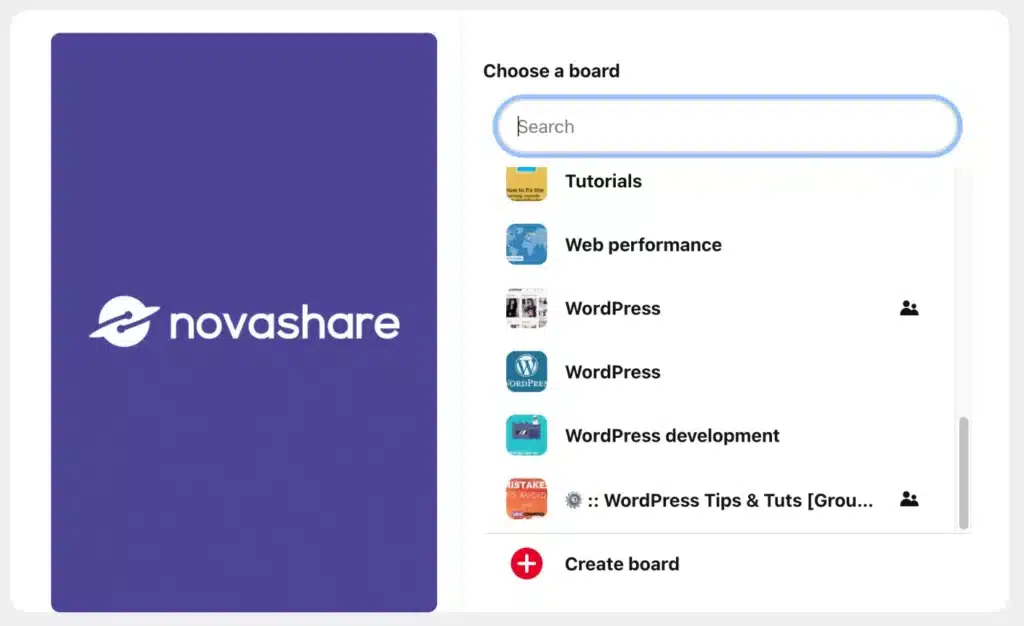
投稿/ページのデフォルトの注目画像ではなく、 Pinterest 共有用に別の画像をアップロードできます。 推奨サイズ(1000 x 1500 ピクセル)でカスタム画像をデザインし、共有します。
これにより、Pinterest プラットフォームでのエンゲージメントを最大限に高めるためにコンテンツを最適化できます。
さらに、すべての画像にカーソルを置いたときにピン ボタンを含めることができます。 その結果、訪問者はサイトの画像を Pinterest に簡単にピン留めできるようになります。
この機能を使用するには、 「設定 > Novashare > Pinterest」タブに移動します。 次に、Novashare 設定でイメージ ピン オプションを有効にする必要があります。

Pinterest 画像を表示する投稿タイプを選択することもできます。 ボタンの位置、形状、色、アイコンの色とともにホバー ピンを編集します。 また、ボタンのラベルを非表示にしたり、一部の画像を除外したりすることもできます。
完了したら、 [変更を保存]オプションをクリックできます。
これらすべては、サイトを Pinterest に適したものにし、訪問者がコンテンツを共有することを促すのに役立ちます。
7. 分析とリンク短縮
ソーシャル メディアのパフォーマンスとトラフィックを追跡して最適化できるかどうか疑問に思っていますか? Novashare の分析とリンク短縮機能を使用すると、まさにそれが可能になります。
これは、ユーザーがコンテンツを共有するために使用するリンクである共有 URL にいくつかのタグとコードを追加することによって行われます。 このようにして、Google Analytics などのツールを使用してクリックとソースを追跡できます。
さらに、Bitly との統合により URL を短縮し、ユーザー エクスペリエンスとクリックスルー率を向上させることもできます。
この機能を有効にするには、 「設定 > Nova Share > 構成」タブに移動します。
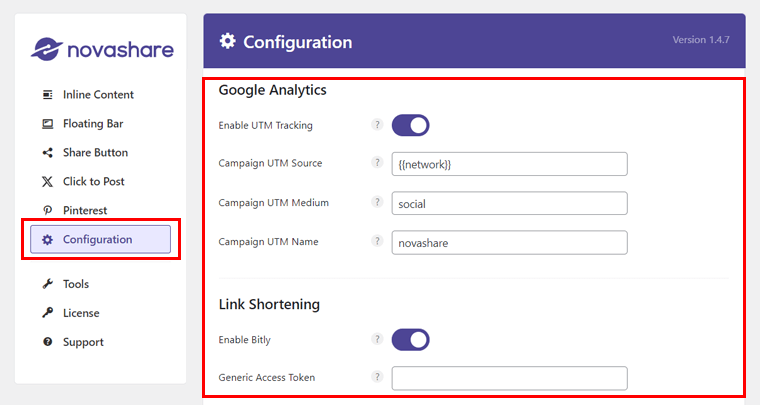
これにより、必要な機能を実行するためのGoogle Analytics と Link Shorteningセクションが表示されます。
これについてさらに詳しく知りたい場合は、Google Analytics の構成に関する Novashare ドキュメントの記事を確認してください。
8. その他の機能
Novashare WordPress プラグインには、ソーシャル メディアでの存在感とトラフィックを強化できる他の多くの機能があります。
その一部を次に示します。
- カスタマイズ可能なフォロー ブロック ウィジェットをサイドバーまたはフッターに簡単に追加して、ソーシャル メディア ボタンを表示します。
- さらに、従来のウィジェットやショートコードを処理せずにソーシャル メディア ネットワークに接続したい場合は、ソーシャル フォロー ボタン ブロックも利用できます。
- 魅力的なツイート ボックスを作成して、Twitter での存在感を高めます。 テキスト、ユーザー名、ハッシュタグ、URL を必要に応じてさまざまなスタイルや色で編集します。
- カスタム投稿タイプ (WooCommerce 製品、お客様の声など) のソーシャル メディア ボタンを有効にします。 また、タイプごとにボタンの位置を選択できます。
- マルチサイト サポート。つまり、単一のライセンスでサイトのネットワーク上で Novashare を使用できます。
- ショートコード パラメーターを使用してグローバル設定をオーバーライドし、特定のインスタンスに合わせてボタンを調整します。 次に、サイト上の任意の場所にソーシャル メディア ボタンのショートコードを挿入します。
- フィルターを使用してプラグインの機能と外観をカスタマイズします。 プラグインの API を利用してシェア数やその他のデータにアクセスし、シームレスな統合を実現します。
これらは、ソーシャル メディア戦略の最適化に役立つ Novashare の重要なハイライト機能の一部です。 そして、コンテンツをより共有しやすく、追跡しやすくします。
そうは言っても、Novashare レビューの次のセクションを詳しく見てみましょう。
C. Novashare プラグインをインストールしてアクティブ化する方法は?
Novashare は、年間サブスクリプション料金が必要なプレミアム プラグインです。 Novashare プラグインをインストールしてアクティブ化するには、次の手順に従う必要があります。
I) プラグインを購入する
Novashare Web サイトにアクセスし、 「今すぐ購入」ボタンをクリックします。 または、 「価格」ページに移動することもできます。

限定オファー:クーポン コードSITESAGAを使用すると、今すぐ 20% 割引になります。
次に、ニーズに合った料金プランを選択し、 「今すぐ購入」ボタンをクリックします。

次に、個人情報と支払いの詳細を入力し、チェックアウトプロセスを完了します。

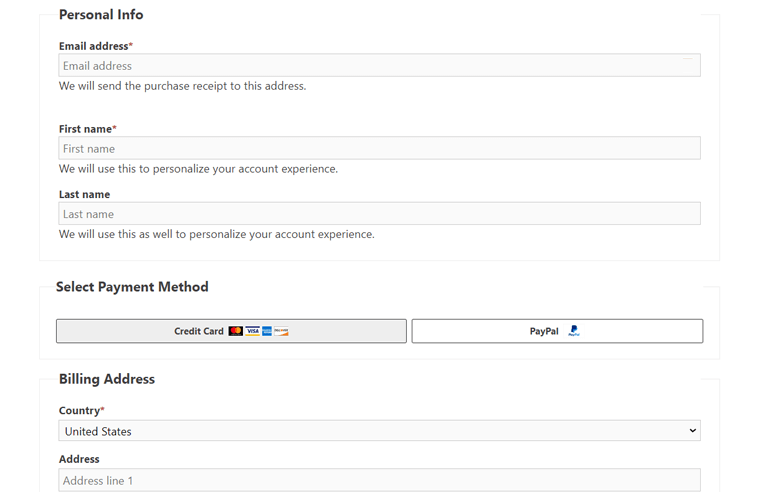
これにより、 Novashare アカウントにアクセスするための電子メールが届きます。 ログインすると、ライセンス キーとプラグインのダウンロード リンクにアクセスできます。
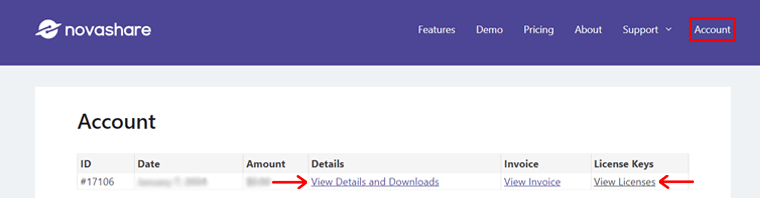
次に、電子メールまたは Novashare Web サイトのアカウント ページからプラグイン zip ファイルをダウンロードします。 そして、ライセンス キーを保持します。
II) Novashare プラグインのインストールとアクティベーション
次に、WordPress ダッシュボードにログインし、 「プラグイン > 新規追加」に移動する必要があります。

次に、 「プラグインのアップロード」ボタンをクリックし、コンピューターからプラグインの zip ファイルを選択します。
その後、 「今すぐインストール」ボタンをクリックし、インストールが完了するまで待ちます。
その後、 「プラグインをアクティブ化」ボタンをクリックすると、プラグインがアクティブ化された通知が表示されます。
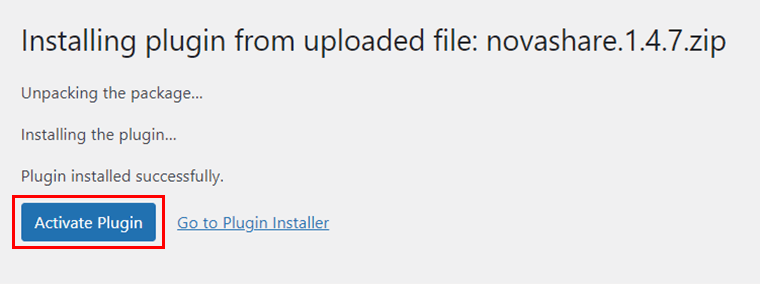
「設定 > Novashare」に移動し、 「ライセンス」タブにライセンス キーを入力します。
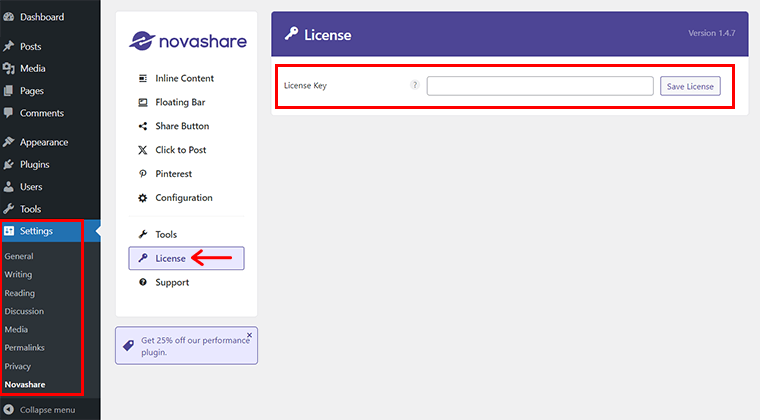
最後に、 「ライセンスをアクティブ化」ボタンをクリックすると、 「ライセンスがアクティブ化されました」という緑色のメッセージが表示されます。
おめでとうございます。Novashare プラグインが正常にインストールされ、アクティブ化されました。 これを使用して、サイトにソーシャル共有ボタンを追加できるようになりました。
D. Novashare ソーシャル メディアの共有ボタンをセットアップおよび構成するにはどうすればよいですか?
このセクションでは、Web サイトにソーシャル メディア ボタンを設定および構成する方法を説明します。
まず最初に、WordPress ダッシュボードの「設定 > Novashare」に移動します。
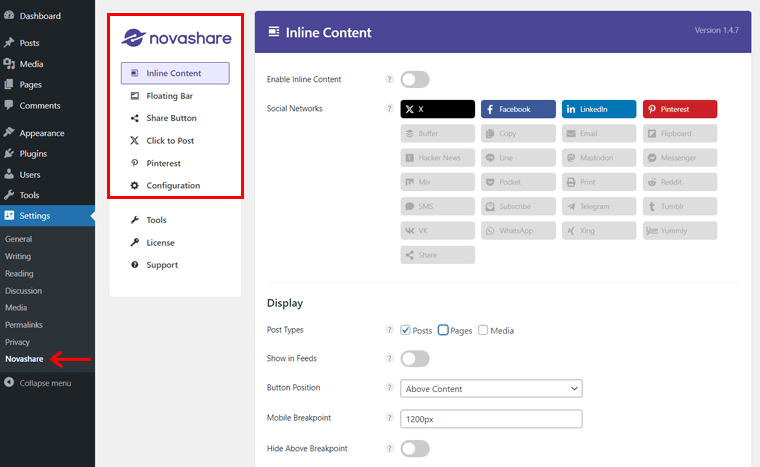
これにより、6 つの主要なサブタブが表示されます。 彼らです:
- インラインコンテンツ
- フローティングバー
- 共有ボタン
- クリックして投稿
- ピンタレスト
- 構成
各サブタブには、ニーズに応じて調整できるさまざまなオプションがあります。
Web サイトにソーシャル メディア共有ボタンを設定するには、主に 2 つのサブタブが必要です。 それらは、 「インライン コンテンツ」と「フローティング バー」です。 それでは、それらをチェックしてみましょう。
i) インラインコンテンツ
簡単に言うと、インライン コンテンツ共有ボタンは、投稿、ページ、またはカスタム投稿タイプ コンテンツに統合された共有ボタンとして理解できます。 コンテンツの上、下、またはコンテンツの間に表示できます。 また、 [インライン コンテンツ]タブを使用すると、まさにそれが可能になります。
まず、 「インラインコンテンツを有効にする」オプションをクリックします。 次に、どのソーシャル ネットワーク共有ボタンを使用するかを選択します。

次に、 「表示」オプションで、 「投稿」 、 「ページ」 、または「メディア」の 3 つのオプションから投稿タイプを指定します。 ここでは「投稿」と「ページ」を有効にしました。
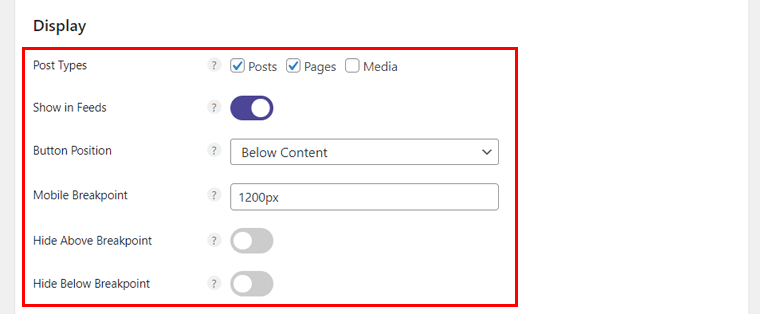
また、ボタンの位置と、インライン コンテンツ共有ボタンのモバイル ブレークポイントを選択できます。
「デザイン」オプションに移動すると、共有ボタンの全体的なスタイルを選択できます。 スタイル、幅、レイアウト、配置、サイズ、形状、色、ホバー色など。

さらに、ボタンのマージンを設定して、モバイルでラベルを非表示にするとともにラベルを表示できるようにすることもできます。
少し下にスクロールすると、「共有数」オプションも表示されます。 ここから、合計共有数を有効にし、その位置を指定し、色を設定できます。
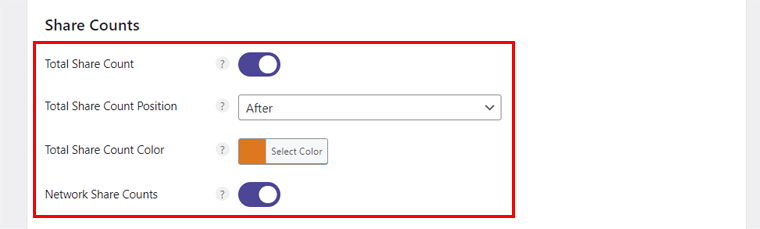
一方、 「Call to Action」オプションから、訪問者に共有ボタンをクリックするよう促すプロンプトテキストを追加できます。 また、プロンプトのフォント サイズと色を設定することもできます。
![CTA を設定し、[変更を保存] をクリックします](/uploads/article/19171/X4q3yqphE6vtxT9X.png)
完了したら、 「変更を保存」ボタンを押します。
次に、ライブ Web サイト上の任意のページに移動して「プレビュー」するだけです。 結果はわかります、万歳!
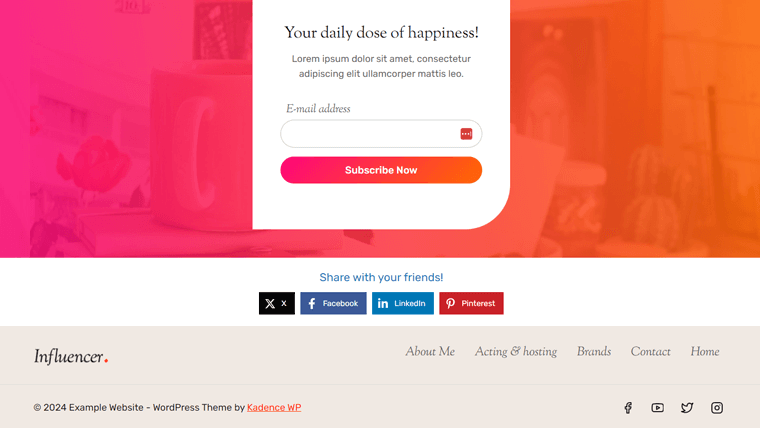
ii) フローティングバー
このサブタブを使用すると、ユーザーがスクロールしても表示されたままになるフローティング バーにソーシャル メディア ボタンを表示できます。
そのためには、 「フローティング バー」タブに移動してフローティング バーを有効にするだけです。 その後、以前に [インライン コンテンツ] タブで行ったのとまったく同じプロセスに従うことができます。

ここでの唯一の主要な手順は、 「スクロール時に表示」オプションを有効にする必要があることです。 また、スクロール時に表示する場所も指定します。つまり、モバイル、デスクトップ、またはその両方でフローティング サイドバーを表示する場所を選択します。
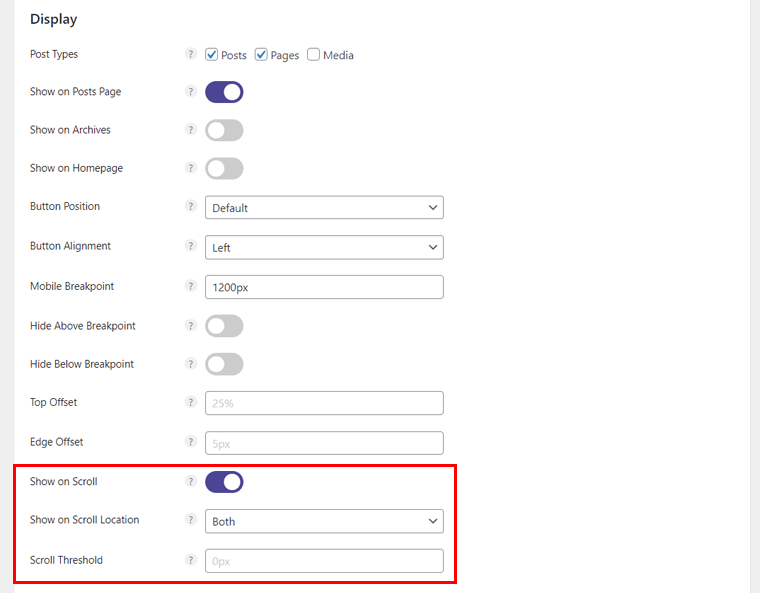
次に、 「設定を保存」をクリックすると、プレビューが完了します。
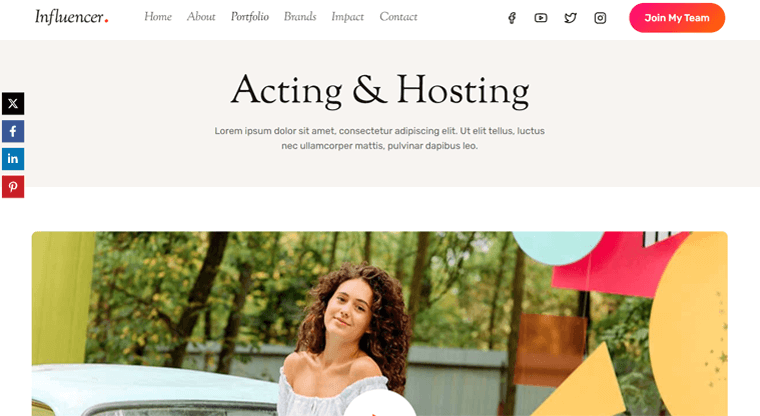
同様に、他のタブを試して、Novashare プラグインの可能性を最大限に探索することができます。
他の主な機能については、「主な機能」セクションですでに説明しました。 ただし、詳細なガイダンスについては、いつでもドキュメントを参照してください。
E. Novashare プラグインの価格体系
Novashare は、年間サブスクリプション料金が必要なプレミアムプラグインです。 3つの料金プランがあり、使用するサイトの数に応じて異なります。
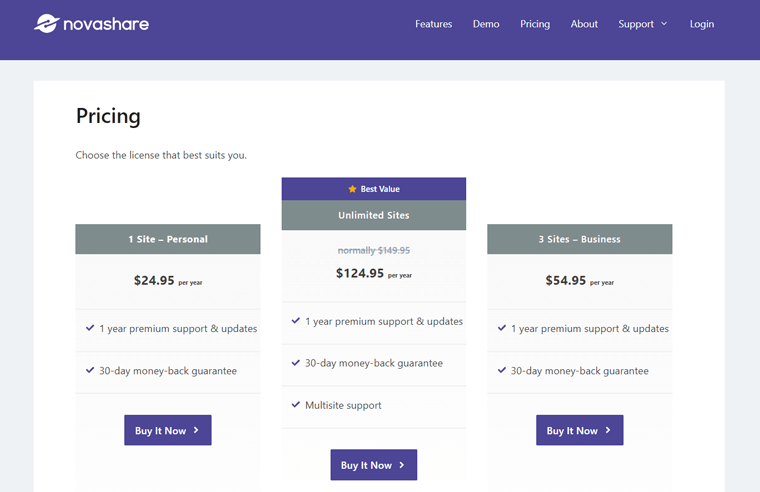
計画は次のとおりです。
- 個人: 1サイトあたり年間 24.95 ドルの費用がかかります。 1 年間のプレミアム サポートとアップデートが受けられます。
- ビジネス: 3 つのサイトで年間 54.95 ドルの費用がかかります。 個人プランと同じ特典が受けられます。 複数のサイトを持つ中小企業やブロガーに最適です。
- 無制限のサイト:無制限のサイトの料金は年間 124.95 ドルです。 ビジネス プランのすべての機能に加え、マルチサイト インストールをサポートします。 このため、多くのクライアントやサイトと連携する代理店や開発者にとって理想的です。
すべてのプランには30 日間の返金保証が付いています。 つまり、Novashare をリスクなしで試用でき、満足できない場合は全額返金してもらえます。
さらに、すべての更新で 15% 割引も受けられるため、長期的には Novashare がさらに手頃になります。
F. Novashare のカスタマー サポート オプション
Novashare を使用する利点の 1 つは、プラグインの開発者からプレミアム カスタマー サポートを受けられることです。
彼らは WordPress を使用した長年の経験があります。 また、プラグインに関して発生する可能性のある問題についてもいつでもサポートします。
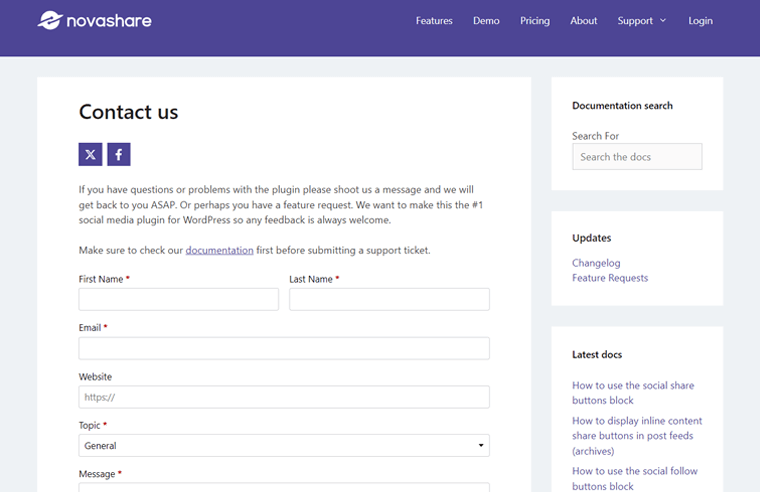
簡単なフォームに記入するだけで、Web サイトから問い合わせることができます。 連絡先ページにアクセスし、フォームに記入してください。できるだけ早く返信させていただきます。
ドキュメントとチュートリアルのセクションもチェックしてください。 プラグインを効果的に設定して使用する方法に関する詳細なガイドとヒントを見つけることができます。
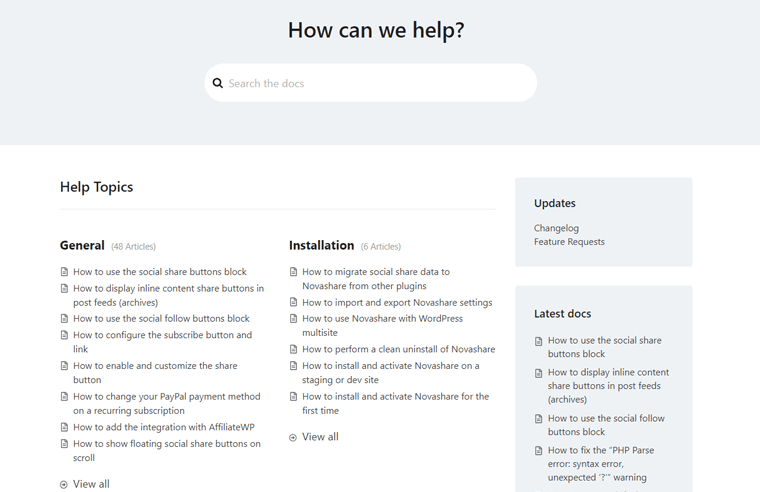
Novashare は 30 日間の返金保証も提供しています。 これは、彼らが自社の製品に自信を持っており、顧客の満足度を重視していることを示しています。
G. Novashare の最良の代替品
Novashare は WordPress 用の優れたソーシャル共有プラグインですが、それだけではありません。 他の多くのプラグインは、同様または異なる機能と利点を提供します。
以下に、Novashare に代わる最良の代替手段として検討できるものをいくつか示します。
1. 生意気なソーシャルシェア
Sassy Social Share は、サイトにソーシャル共有ボタンを追加できる無料のプラグインです。 また、共有数、ソーシャルメディアのフォローアイコン、URL短縮、GDPR準拠もサポートしています。
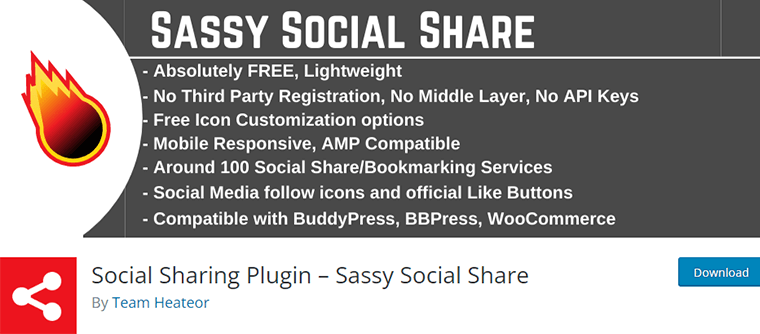
さらに、アイコンをさまざまな形、サイズ、色、背景でカスタマイズできます。 忘れてはならないのは、軽量かつ高速であり、Cookie、追跡スクリプト、またはユーザー データの保存を使用しないことです。 そのため、ユーザー エクスペリエンスについて心配する必要はありません。
価格設定:
無料のプラグインを WordPress.org プラグイン リポジトリから直接ダウンロードするか、ダッシュボードから直接インストールします。
Sassy Social Share でソーシャル メディア共有ボタンを追加するには、記事をご覧ください。
2. 君主
Monarch は、Elegant Themes メンバーシップの一部であるプレミアム プラグインです。 さまざまな場所にソーシャル共有ボタンを表示できます。 フローティング サイドバー、コンテンツの上または下、画像やビデオなど。
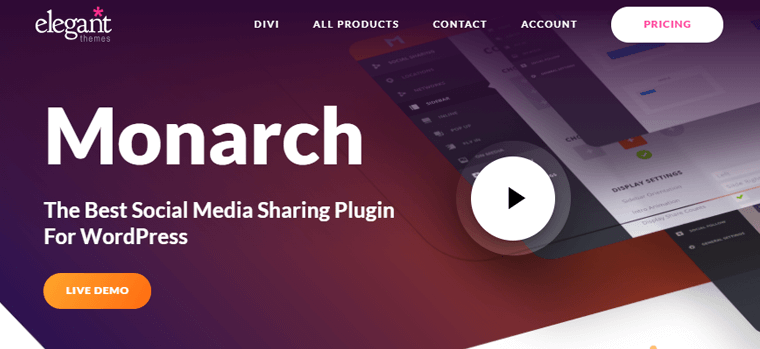
さらに、訪問者がソーシャル メディア アカウント経由でサイトにログインできるようにするソーシャル ログイン機能も提供します。 これは、ユーザー登録とエンゲージメントを高めるのに役立ちます。
間違いなく、速度とパフォーマンスが最適化されており、ユーザーフレンドリーなインターフェイスとダッシュボードを備えています。 また、シェア数、ソーシャルメディアのフォローボタン、ソーシャルロッカー、自動ポップアップ、フライインもサポートしています。
価格設定:
Elegant Themes Yearly Access (Divi、Extra、Monarch、Bloom を含む) を通じて年間 89 ドルで Monarch プラグインを入手してください。
3. 共有カウント
Shared Counts も、見栄えを良くし、サイトの読み込みを高速化するソーシャル メディア共有ボタンを追加する無料のプラグインです。 Facebook、Pinterest、Yummly、Twitter などのシェア数をサポートします。
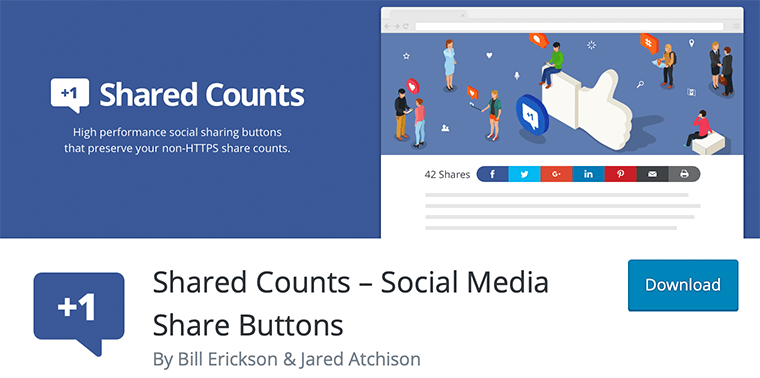
さらに、ワンクリックで HTTP と HTTPS の両方の共有数を取得するオプションもあります。 これは、サイトを HTTPS にアップグレードする場合に便利です。
間違いなく、開発者にとって使いやすく、カスタマイズ用のフックやフィルターが多数あります。 そのため、Cookie、追跡スクリプト、またはユーザー データの保存を使用せず、GDPR に準拠しています。
価格設定:
無料のプラグインを今すぐインストールして、ソーシャルシェア数の追加をすぐに開始してください。
記事を参照して、共有数を含むソーシャル メディア共有ボタンを追加してください。
最終的な考え – Novashare は最高のソーシャル シェア プラグインですか?
さあ、究極の質問に答える時が来ました。 「Novashare は最高のソーシャル シェア プラグインですか?」
そうですね、大きくイエスと言うでしょう! 私たちは個人的に Novashare プラグインを使用しており、その強力な機能に感銘を受けています。 したがって、Novashare はソーシャル共有プラグイン市場で最良の選択肢の 1 つであると言えます。
シェア数、Pinterest 画像ピン、クリックしてツイート ボックスなど、豊富な機能が満載です。また、優れたサポートと 30 日間の返金保証が付いています。
他の多くのプラグインを試しましたが、どれも Novashare の速度、機能、カスタマイズに匹敵するものはありませんでした。
他のソーシャル共有プラグインと比較して、Novashare はより多くの機能と柔軟性を提供するため、コストパフォーマンスに優れています。
したがって、すべてを実行できるソーシャル共有プラグインを探している場合は、Novashare が最適です。 Novashare Web サイトにアクセスして、今すぐ始めてください。 きっとあなたも私たちと同じように気に入っていただけると思います。
Novashare に関するよくある質問 (FAQ)
Novashare に関するよくある質問 (FAQ) とその回答の一部を以下に示します。
Q.1 Novashare は GDPR に準拠していますか?
はい、Novashare は GDPR に準拠しています。 Cookie、追跡スクリプト、またはユーザーデータの保存は使用しません。 さらに、EU 訪問者の共有カウントを無効にするオプションがあり、ソーシャル ネットワークからの第三者のリクエストを防ぐことができます。
Q.2 Novashare はソーシャル共有をどのように改善しますか?
Novashare は、ユーザーフレンドリーなインターフェイス、驚異的なスピード、広範なソーシャル プラットフォーム統合、および高度な分析を提供します。 これは、ソーシャル共有戦略を最適化するのに役立ちます。
Q.3 Novashare ではどのような言語が利用できますか?
Novashare は、英語、スペイン語、フランス語、ドイツ語、イタリア語、オランダ語、ポルトガル語、ロシア語で利用できます。 プラグインの設定ページから言語を選択することもできます。 さらに、WPML や Polylang などの翻訳プラグインもサポートしています。
Q.4 Novashare の使用に学習曲線はありますか?
Novashare はユーザーフレンドリーですが、一部の高度な機能は最初は圧倒されるように思えるかもしれません。 ただし、包括的なドキュメントと迅速なサポートを利用できます。
Q.5 Novashare はマルチサイト インストールをサポートしていますか?
はい。Novashare はマルチサイトのインストールをサポートしているため、複数のクライアントやサイトを管理する代理店や開発者にとって理想的な選択肢となっています。
ウェブサイトのセットアップは初めてですか? 「はい」の場合は、Web サイトを最初から作成するチュートリアルをご覧ください。
結論
以上です、皆さん! Novashare のレビューをお読みいただきありがとうございます。お役に立てば幸いです。
すでにプラグインを試して使用しましたか? 次に、他の読者が選択するのに役立つように、あなたの経験を共有してください。
ご質問やフィードバックがございましたら、以下のコメント欄にご記入ください。 喜んでお手伝いさせていただきます。
ソーシャル共有プラグインの購入を検討している友人や家族とこの記事を共有してください。
Amelia レビューや SolidWP レビューなど、他のレビュー記事もご覧ください。
当社のコンテンツを常に知るために、当社のソーシャル メディア ハンドル Facebook および Twitter で「いいね」を押してフォローしてください。
